گذاشتن آهنگ روی گیف [جدیدترین روشها]

شما هم مثل من قبول دارید که یک GIF متحرک همراه با موسیقی، بسیار جالبتر و جذابتر از یک گیف بدون صدا به نظر میرسد؟ اگر به دنبال افزودین موزیک به گیف هستید؛ این مقاله را تا انتها بخوانید.
ما امروز روشهایی را به شما معرفی میکنیم که با استفاده از آنها، بهراحتی بتوانید گیفهای جذابتری بسازید. مطمئن باشید که دوستان شما در اینستاگرام و تلگرام نیز، با دیدن این تصاویر متحرک جذاب، بیش از پیش، به خلاقیت شما پی خواهند برد.
اگر در این مورد هیچ چیز نمیدانید اصلا نگران نباشید. در این مقاله از مجله تکنولوژی ایده آل تک شما با آموزش مفصلی آشنا خواهید شد که هیچ ناگفتهای را باقی نمیگذارد. اجازه دهید همین ابتدای کار، یک تقلب به شما برسانیم: برای افزودن موسیقی به GIF، ابزار MiniTool MovieMaker بهترین انتخاب ممکن است.
گیف چیست و چگونه به آن موسیقی اضافه کنیم؟
فرمت GIF، که مخفف عبارت Graphics Interchange Format است، در واقع به نوعی فرمت تصویری گفته میشود که از پخش فایلهای موسیقی پشتیبانی نمیکند؛ زیرا نمیتواند فایلهای صوتی را ذخیره کند.
به عبارت دیگر، فقط فرمت فیلم میتواند با یک فایل موسیقی سازگار باشد. حالا سوال این است که اگر فرمت GIF از پخش فایلهای موسیقی پشتیبانی نمیکند، پس چگونه قرار است ما در این مقاله یاد بگیریم به GIF خود موسیقی اضافه کنیم؟
در ادامه میخواهیم 6 نرم افزار رایگان را به شما معرفی کنیم که خوشبختانه استفاده از آنها، بسیار آسان است و به شما کمک میکند بتوانید به GIF مورد علاقه خود، یک موسیقی دلخواه اضافه کنید.
جالب است بدانید با توجه به اینکه نوع دستگاه مورد استفاده شما چیست و از کدام سیستم عامل پشتیبانی میکند (iOS یا اندروید یا ویندوز)، گزینههای بسیاری در اختیار شما قرار میگیرد تا با استفاده از آنها بتوانید آزادانه به یک GIF، موسیقی اضافه کنید و سپس با شوخطبعی، آن را در شبکههای اجتماعی مختلف، با دوستان خود به اشتراک بگذارید و با هم لبخند بزنید.
6 ابزار برتر برای ساخت گیف موزیک
- MiniTool MovieMaker (برای ویندوز)
- Kawping (آنلاین)
- Movie Maker Online (آنلاین)
- Editframe (آنلاین)
- Coub (برای اندروید)
- Gifx (برای آیفون)
MiniTool MovieMaker (برای ویندوز)
MiniTool MovieMaker علاوه بر اینکه به عنوان یک ویرایشگر عالی برای فیلم شناخته شده است، یک سازنده GIF فوقالعاده هم محسوب میشود. این ابزار از موارد مختلفی مانند افزودن موسیقی به GIF، ویرایش فایلهای GIF با استفاده از افکتهای مختلف و تغییر سرعت GIF پشتیبانی میکند.
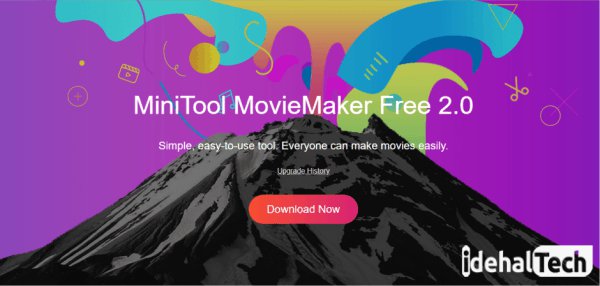
این سازنده GIF که برای سیستم عامل ویندوز قابل دستیابی است، بهترین انتخاب کاربران ویندوز 10 برای ساخت یک GIF موزیکال و جذاب است. علاوه بر این، رابط بصری آن، برای شما این امکان را فراهم میکند بدون اینکه نیاز باشد GIF خود را به MP4 تبدیل کنید، قادر باشید به راحتی به آن، موسیقی اضافه کنید.
به علاوه، این نرم افزار گزینههایی در اختیار شما قرار میدهد که میتوانید از انواع مختلف فونتها و سبکهای کپشن نویسی برای اضافه کردن متن به GIF استفاده کنید. با MiniTool MovieMaker، میتوانید برای جشن تولد اعضای خانواده یا دوستان خود، یک GIF متحرک “تولدت مبارک” همراه با یک موسیقی هیجانانگیز ایجاد کنید که برای همه تعجبآور و البته دلنشین و لذتبخش باشد.
حالا با ما همراه باشید تا ببینیم برای اضافه کردن موسیقی به GIF با استفاده از MiniTool MovieMaker چه مراحلی باید را پشت سر بگذاریم:
مرحله 1. نرم افزار MiniTool MovieMaker را راهاندازی کنید.
ابتدا نرم افزار MiniTool MovieMaker را از طریق لینک زیر، دانلود کرده و سپس طبق دستورالعمل نصب پیش بروید و میانبر (Shortcut) آن را روی دسکتاپ خود قرار دهید:
- توجه داشته باشید ایجاد Shortcut روی دسکتاپ یکی از گزینههایی است که در مراحل نصب از شما پرسیده میشود و شما باید گزینه آن را تیک بزنید.
- پنجره آموزشی پاپ آپ را ببندید تا مستقیما وارد رابط کاربری شوید.
مرحله 2. فایل GIF را Import کنید.
- روی دکمه Import Media Files کلیک کنید تا بتوانید GIF مورد نظر را از فایلهای داخل کامپیوتر خود انتخاب کنید. سپس روی گزینه Open کلیک کنید تا این فایل GIF در My Album نرم افزار قرار بگیرد.
- فایل GIF را به جدول زمانی drag کنید یا روی آیکن + در گوشه سمت راست GIF کلیک کنید.
مرحله 3. فایل صوتی را Import کنید.
- حالا tab سوم (که Music هست) را انتخاب کنید و سپس روی دکمه Import Media Files کلیک کنید تا موسیقی مورد نظر شما آپلود شود.
- موسیقی را به جدول زمانی drag کنید و فایل صوتی را برای مطابقت با GIF اصلاح کرده و به صورت دلخواه خود تغییر دهید.
مرحله 4. فایل GIF صدا یا موزیک را Export کنید.
- روی دکمه Export کلیک کنید.
- نام فایل GIF خود را که الان صدادار است تغییر دهید و هرکدام از فرمتهای ویدیویی مانند MP4، MKV، AVI که مایل هستید را انتخاب کنید.
- سپس آدرس محل ذخیره را مشخص کرده و رزولوشن مد نظر خود را نیز تنظیم کنید.
- در آخر، برای انجام نهایی کار، بر روی دکمه Export کلیک کنید.
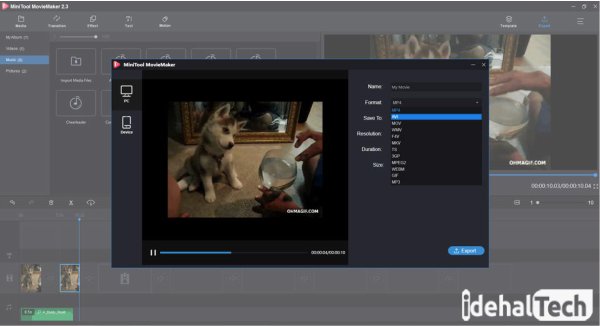
در MiniTool MovieMaker ویژگیهای فوقالعاده زیادی وجود دارد که باید به آنها دقت کنید:
- صد درصد رایگان و ایمن، بدون تبلیغات و بدون هزینه اضافی است.
- از Import کردن فایلهای صوتی با فرمتهای مختلف، پشتیبانی میکند.
- از Export ویدئو با فرمتهای مختلف مانند MP4، AVI، MOV، WMV و غیره پشتیبانی میکند.
- به شما این امکان را میدهد به راحتی بتوانید به یک فایل GIF، موسیقی اضافه کنید.
- برای شما این امکان را فراهم میسازد که صدای موردنظر برای افزودن به GIF را ویرایش کنید.
- به شما امکان میدهد اندازه GIF را تغییر دهید، آن را بچرخانید یا کراپ کنید.
- به شما این امکان را میدهد که متن را با فونتها و سبکهای مختلف متنی به GIF اضافه کنید.
- به شما امکان میدهد چندین GIF را با یکدیگر ترکیب کنید.
- به شما امکان میدهد روشهای انتقال و افکتها را در GIF اعمال کنید.
- به شما امکان میدهد از تصاویر یا ویدئوها به راحتی GIF بسازید.
چه سازنده GIF شگفتانگیزی! اضافه کردن موسیقی به GIF تولدت مبارک با نرم افزار فوقالعاده MiniTool MovieMaker بسیار آسان است! به شدت به شما توصیه میکنم این کار دوست داشتنی و جذاب را تجربه کنید!
Kawping (آنلاین)
اگر به دنبال یک سازنده Gif چند پلتفرمی هستید که بتواند در افزودن موسیقی به GIF به شما کمک کند، Kawping گزینهای مناسب خواهد بود. شما میتوانید وبسایت آن را روی هر پلتفرمی باز کنید. همانطور که در ابتدای مقاله هم گفته شد و احتمالا یادتان هست، ما فقط میتوانیم به ویدئو، موسیقی اضافه کنیم نه به GIF.
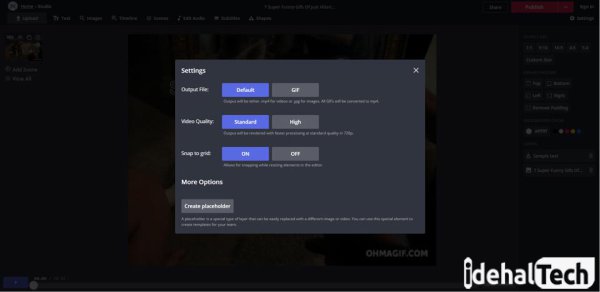
دلیل این موضوع هم این است که GIF فقط نوعی تصویر است و به همین دلیل نمیتواند فایلهای صوتی را ذخیره کند. اما اگر GIF را در این نرم افزار Import کنید، Kawping به طور خودکار آن را با فرمت MP4 ذخیره میکند.
Kawping ویژگیهای مفید زیادی برای ویرایش GIF و فایل صوتی در اختیار شما قرار میدهد. اگر قصد دارید حجم فایل خروجی، رنگ پسزمینه، افزودن متن و همپوشانی ویدئوها را تنظیم کنید، این ابزار آنلاین، میتواند به شما در ساختن آن کمک کند. اما نمیتوانید فرمت خروجی را انتخاب کنید زیرا پیش فرض آن فرمت MP4 تنظیم شده است.
در اینجا یک راهنمای ساده در مورد چگونگی افزودن موسیقی به GIF با Kawping ذکر شده است:
- وب سایت Kawping را باز کرده و بر روی گزینه Start Editing ضربه بزنید تا وارد studio شوید.
- فایل GIF را آپلود کنید. در این مرحله شما قادر هستید این GIF را ویرایش کنید؛ ویرایش آن میتواند شامل تنظیم نسبت ابعاد آن، چرخش ، افزودن جلوههای انیمیشنی و غیره باشد.
- سربرگ Audio را در منوی بالا انتخاب کنید و فایل صوتی مورد نظر برای افزودن را آپلود کنید. میتوانید آن را تغییر داده و نقطه شروع و پایان را تنظیم کنید تا با مدت زمان GIF هماهنگ شود. البته میتوانید از ابزار لوپ هم برای تنظیم مدت زمان GIF استفاده کنید.
- برای دریافت GIF موزیکال خود بر روی دکمه publish کلیک کنید. لازم است بدانید به راحتی میتوانید با ورود به سیستم، علامت واترمارک را هم حذف کنید.
ویژگی ها
- رایگان، استفاده آسان و کاربرپسند
- انعطاف پذیر و قدرتمند در ویرایش GIF
- ارائه چندین جلوه و قالب GIF
- داشتن قابلیت تغییر اندازه، چرخش، برش تصاویر GIF
- فراهم کردن امکان اضافه کردن متن با فونتهای مختلف
Movie Maker Online (آنلاین)
استفاده از ابزارهای آنلاین برای افزودن موسیقی به GIF بدون اشغال فضای ذخیرهسازی کامپیوتر راحت است. Movie Maker Online یکی از همان سازندههای خارقالعاده GIF رایگان است که به شما کمک میکند بدون نیاز به ثبت نام در سایت، صدا را به GIF اضافه کنید.
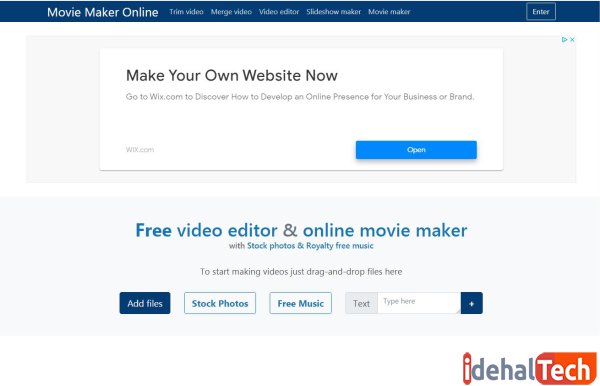
رابط کاربری غیرمعمول آن، باعث میشود کاربران تجربه خاصی در استفاده از این نرم افزار داشته باشند؛ زیرا می توانند مستقیما مقدار مدت زمان را وارد کرده و محل قرار گرفتن متن را تنظیم کنند.
برای افزودن موسیقی به گیف با Movie Maker Online باید مراحل زیر را دنبال کنید:
- وب سایت Movie Maker Online را باز کنید.
- به طور همزمان GIF و موسیقی را با ضربه زدن روی دکمه My Videos Photos Music آپلود کنید.
- مدت زمان GIF و موسیقی را تنظیم کنید تا با هم هماهنگ شوند.
- برای دریافت GIF موزیکال خود، بر روی دکمه Make Video کلیک کنید.
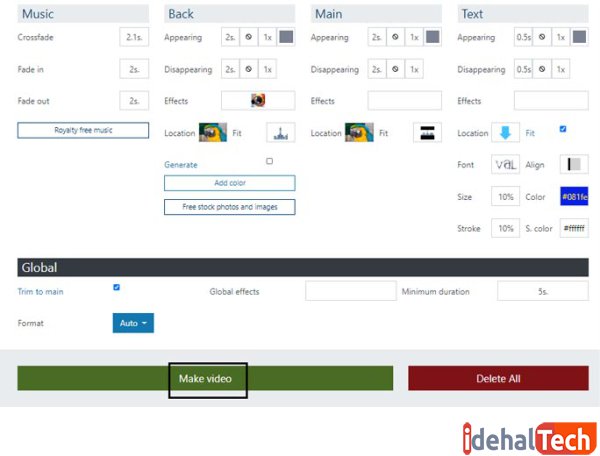
ویژگی ها
- رایگان، بدون نصب، بدون نیاز به ثبت نام
- دارای یک رابط کاربری ساده برای سهولت افزودن موسیقی به GIF
- ارائه مجموعه موسیقی رایگان و انواع GIF ها
- پشتیبانی از فرمتهای مختلف صوتی
- پشتیبانی از ایجاد تغییرات و ترکیب GIFها با یکدیگر
- امکان استفاده از آن، به عنوان ناشناس
Editframe (آنلاین)
Editframe برای همه پلتفرمها در دسترس است و میتواند در ساختن یک GIF خندهدار، همراه با صدا، به شما کمک کند. در مقایسه با سایر نرم افزارهای پیچیده، استفاده از Editframe بسیار آسان است. به حدی که میتواند به سرعت به GIF، موسیقی اضافه کند و مستقیما آن را بدون ورود به حساب کاربری فرد، آپلود کند.
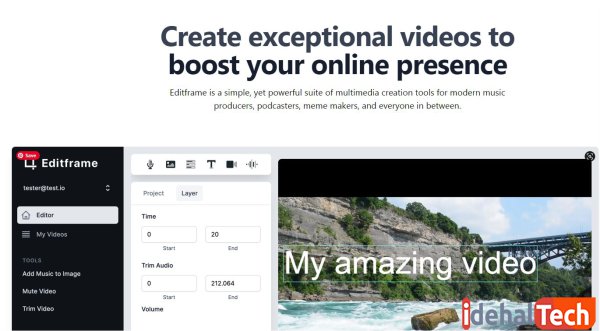
علاوه بر این، طراحی ساده و رابط بصری آن، توجه کاربران بسیاری را به خود جلب کرده است. از محتوای Giphy، Splash و یوتیوب پشتیبانی میکند. شما میتوانید مستقیما به این وبسایتها بروید یا آدرس GIF را پِیست کنید تا در Editframe آپلود شود. همچنین میتوانید فایل GIF را از کامپیوتر آپلود کنید.
چگونه میتوان موسیقی را به صورت آنلاین به GIF اضافه کرد؟ در اینجا یک راهنمای گام به گام برای استفاده بهتر شما، آورده شده است:
- وب سایت Editframe را باز کنید و روی دکمه Try it Out کلیک کنید تا وارد رابط کاربری شوید.
- برای آپلود کردن در Editframe، فایل GIF را از کامپیوتر یا کتابخانه Giphy انتخاب کنید. با توجه به پلتفرم رسانه اجتماعی که میخواهید مطلب خود را در آن به اشتراک بگذارید، میتوانید نسبت ابعاد را تغییر دهید.
- موسیقی خود را آپلود کنید و مدت زمان آن را تنظیم کنید.
- برای پایان دادن، بر روی دکمه Render کلیک کنید.
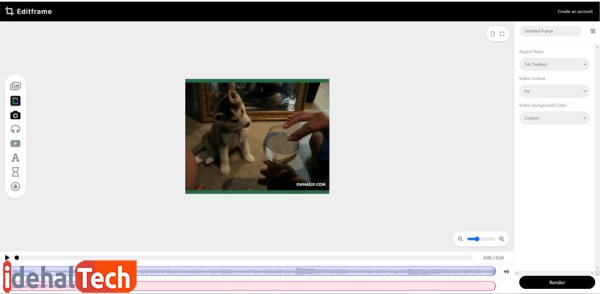
ویژگیها
- استفاده آسان و رایگان
- داشتن یک طراحی ساده و رابط بصری کاربرپسند
- پشتیبانی از تغییر رنگ پس زمینه GIF ها
- فراهم کردن نسبت ابعاد مختلف برای پلتفرمهای مختلف رسانههای اجتماعی
- بدون نیاز به ثبت نام و بدون محدودیت برای استفاده
Coub (برای اندروید)
اگر کاربر اندروید هستید و میخواهید در گوشی خود، اضافه کردن موسیقی به گیف را انجام دهید، Coub گزینه مناسبی به نظر میرسد. میتوانید هر آهنگ صوتی را از کتابخانه کامپیوتر یا رسانههای اجتماعی خود به GIF اضافه کنید و سپس، آن را با دوستان خود به اشتراک بگذارید.
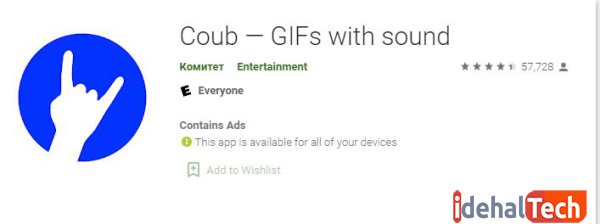
این برنامه همچنین برخی از ویژگیهای ویرایش را فراهم میکند که به شما امکان افزودن افکتها و متنها را میدهد. برای اضافه کردن موسیقی به گیف با استفاده از این اپلیکیشن، مراحل زیر را دنبال کنید:
ابتدا، برنامه Coub را با استفاده از لینک زیر، دانلود کرده و در تلفن همراه خود، نصب کنید:
- فایل GIF و آهنگ صوتی مربوطه خود را آپلود کنید.
- فایل GIF و فایل صوتی را ویرایش کنید تا به طور یکپارچه با یکدیگر، مطابقت داشته باشند.
- کار شما در اینجا به پایان میرسد و می توانید گیف صدادار را در صفحه رسانههای اجتماعی خود، به اشتراک بگذارید.
ویژگیها
- ساختن راحت یک GIF موزیکال
- پشتیبانی از ویرایش GIF همراه با جلوهها
- پشتیبانی از اضافه کردن هر آهنگ صوتی از منابع موسیقی یا خدمات پخش صوتی
Gifx (برای آیفون)
Gifx یک سازنده گیف است که به طور گسترده مورد استفاده قرار میگیرد و ویژگیهای جالب توجهی را در اختیار کاربران آیفون، قرار می دهد. این اپلیکیشن هم میتواند GIF موزیکال بسازد و هم گیفهای دیگری را تعبیه کند.
این خود، مزیت بزرگ آن نسبت به سایر اپلیکیشنها به حساب می آید. از آنجا که امکان سفارشیسازیهای مختلفی را فراهم می کند، می توانید بدون محدودیت، گیفهای خلاقانهای بسازید.
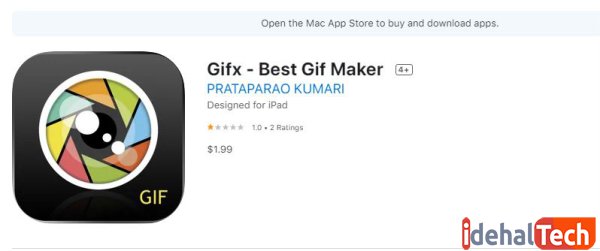
این برنامه علاوه بر افزودن موسیقی به GIF، عملکردهای عالی دیگری هم برای شما دارد. بیش از 200 جلوه GIF متحرک و بیش از 100 ماسک برای ویرایش سفارشی شما آماده هستند. این اپلیکیشن از آپلود کردن GIF موزیکال شما در Giphy (که یک انجمن محبوب به اشتراک گذاری GIF است) پشتیبانی میکند و میتواند به شما کمک کند فایلهای مد نظر خود را در شبکههای اجتماعی مورد علاقه به اشتراک بگذارید.
ساخت گیف همراه با موسیقی را با انجام مراحل زیر دنبال کنید:
از طریق لینک زیر، اپلیکیشن Gifx را دانلود کرده و در تلفن همراه خود، نصب کنید:
- یک گیف انتخاب کنید یا یک فایل جدید بسازید.
- موزیک مورد نظر خود یا کتابخانه صوتی داخلی آن را انتخاب کرده و آنها را هماهنگ کنید.
- رزولوشن تصویر را انتخاب کرده و گزینه Done را کلیک کنید.
ویژگیها
- به شما امکان می دهد به گیفهای خود، افکت اضافه کنید.
- آپلود GIF از دوربین یا از سایت Giphy.com را پشتیبانی میکند.
- به شما اجازه میدهد به گیفهای خود موسیقی اضافه کنید.
- به شما امکان میدهد Gif را به فیلم یا فیلم به GIF تبدیل کنید.
- بیش از 200 جلوه GIF متحرک برای استفاده در کارها، به شما ارائه می دهد.
- بیش از 100 ماسک برای سفارشی کردن افکتهای GIF در اختیار شما قرار میدهد.
- می توانید کارهای خود را در شبکههای اجتماعی مورد علاقه خود به اشتراک بگذارید.
جمع بندی
اکنون و با استفاده از یکی از 6 ابزار معرفی شده، میتوانید بهراحتی و در کمترین زمان ممکن، مراحل اضافه کردن موسیقی به گیف را انجام داده و از یک GIF موزیکال، نهایت لذت را ببرید.
در صورتی که در ارتباط با کار کردن با هر یک از برنامههای ساخت گیف همراه با موسیقی، سوال یا اشکالی دارید، در بخش نظرات همین مقاله مطرح کنید تا در اولین فرصت، پاسخگوی شما عزیزان باشیم.
سوالات متداول
نه، فایلهای GIF صدا ندارند زیرا فایلهای GIF به فرمت تصویر تعلق دارند که به هیچ وجه از فایلهای صوتی پشتیبانی نمیکنند.
MiniTool MovieMaker را راهاندازی کنید. برای آپلود فایل GIF، روی دکمه Import Media File کلیک کنید. یک فایل صوتی را در سربرگ Music آپلود کنید.
برنامه Gifx را از App Store دانلود کنید. فایل GIF آیفون خود را در Gifx آپلود کنید. موسیقی موردنظر خود برای افزودن را انتخاب کنید و آن را با GIF هماهنگ کنید. و در اخر برای دریافت فایل GIF موزیکال خود، بر روی Done ضربه بزنید.



